Glavna vloga upravitelja gesel je shranjevanje in upravljanje vaših gesel. Upravljalniki gesel so včasih izpostavljeni tehničnim težavam in občasno morda ne bodo shranili vaših podatkov za prijavo. LastPass, eden od najbolj priljubljeni upravitelji gesel na svetu, ni izjema. V tem priročniku bomo raziskali, zakaj LastPass morda ne bo shranil novih gesel in kako lahko odpravite težavo.
Zakaj LastPass ne shrani mojih gesel?
Onemogoči samodejno izpolnjevanje brskalnika
Najprej se prepričajte, da je LastPass edini upravitelj gesel, ki deluje v vaši napravi. Odstranite druge podobne programe, da preprečite konflikte med programsko opremo.
Poleg tega preverite, ali je v brskalniku omogočena funkcija samodejnega izpolnjevanja gesla. Če je temu tako, ga onemogočite in preverite, ali LastPass zdaj shrani vaša gesla.
Če uporabljate brskalnik, ki temelji na Chromiumu, pojdite na Nastavitve in nato poiščite Samodejno izpolnjevanje oddelek. Pomaknite se do Gesla in onemogočite naslednje možnosti: Ponudite shranjevanje gesel in Samodejna prijava.

Znova zaženite brskalnik in preverite, ali je težava izginila.
LastPass ne shranjuje gesel v Safariju
Če je vaš brskalnik Safari, pojdite na Nastavitve in kliknite na Samodejno izpolnjevanje ikona. Izklopite nastavitve samodejnega izpolnjevanja in onemogočite naslednje možnosti:
- Uporabljam podatke iz mojih stikov
- Uporabniška imena in gesla
- Kreditne kartice
- Druge oblike.

Počistite predpomnilnik in onemogočite svoje razširitve
Vaši podatki brskanja (predpomnilnik in piškotki) lahko včasih ovirajo LastPass in preprečijo, da bi orodje shranilo nove podatke za prijavo. Enako velja za razširitve vašega brskalnika. Počistite predpomnilnik, onemogočite vse razširitve in preverite rezultate.
Zaženite brskalnik, kliknite na Več možnosti (tri pike), pojdite na Zgodovina in izberite razdelek s podatki o brskanju. Izberite časovni razpon in pritisnite Počisti podatke gumb.

Nato pojdite na Razširitve (oz Več orodij in nato izberite Razširitve) in ročno izklopite vse svoje razširitve razen LastPass.

Osvežite brskalnik in preverite, ali je ta rešitev rešila težavo.
LastPass ne shranjuje ustvarjenih gesel
LastPass hrani zgodovino vseh ustvarjenih gesel. Če imate še vedno odprto isto sejo brskalnika, se pomaknite do Ustvari varno geslo. Kliknite Pokaži zgodovino za prikaz gesel, ki jih je orodje ustvarilo za to sejo. Nato lahko ročno kopirate in shranite ustrezna gesla.
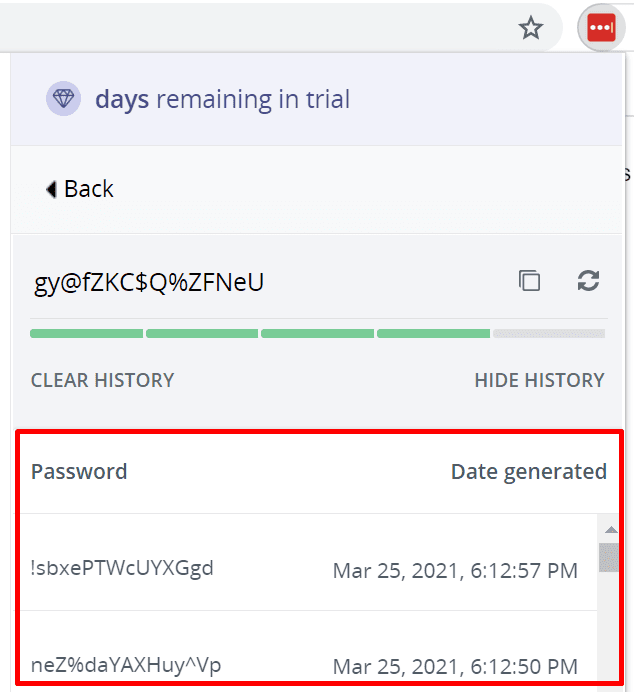
Ponovno namestite LastPass
Če se težava ponovi, poskusite znova namestiti LastPass. Najprej odstranite orodje in znova zaženite računalnik, da se znebite vseh začasnih datotek iz prejšnje seje. The znova namestite LastPass in preverite, ali je težava izginila.
V Chromu in drugih brskalnikih, ki temeljijo na Chromiumu, pojdite na Razširitve, poiščite LastPass in pritisnite Odstrani gumb.
Če uporabljate Windows 10 in ste namestili tudi aplikacijo LastPass, se pomaknite do Nastavitve, izberite aplikacije, Pojdi do Aplikacije in funkcije in odstranite LastPass.

V Safariju se pomaknite do Nastavitve, kliknite na Razširitve, izberite LastPass in nato pritisnite Odstrani možnost. Nato pojdite na Aplikacije mapo, izberite ikono aplikacije LastPass in jo premaknite v smetnjak.
Zaključek
Če LastPass ne bo shranil novih gesel, se prepričajte, da drugi upravitelji gesel ne blokirajo orodja. Poleg tega preprečite, da bi vaš brskalnik shranil nove podatke za prijavo. Če nič ne deluje, znova namestite LastPass. Ali ste našli dodatne rešitve za odpravljanje težav z LastPass, ki ne shranjuje novih gesel? Delite svoje ideje v spodnjih komentarjih.